excel序列選項自動填充單元格 excel單元格序列填充,最近到了季度匯報的時候,掌握一手excel技能在此刻顯得多么重要,為了是你的excel看起來更高大上�,今天教大家設置excel單元格序列填充�����,今天我們的干貨專業(yè)全稱為“excel序列選項自動填充單元格 excel單元格序列填充”能不能以絢爛的技能征服領導��,就在這一波了~
在制作一個公司的工作表格的時候����,有些數(shù)據(jù)需要經(jīng)常的輸入,而且這些數(shù)據(jù)是非常不規(guī)律的����,這時候我們就可以使用excel序列選項自動填充單元格了,讓excel表格添加一個下拉列表框���,我們直接選擇數(shù)據(jù)選項就可以了�����。
1����、在通訊費用報銷工作表中選擇單元格區(qū)域 D4:D54�,切換到【數(shù)據(jù)】選項卡�,在【數(shù)據(jù)工具】組中單擊【數(shù)據(jù)有效性】下拉按鈕����,執(zhí)行【數(shù)據(jù)有效性】命令。
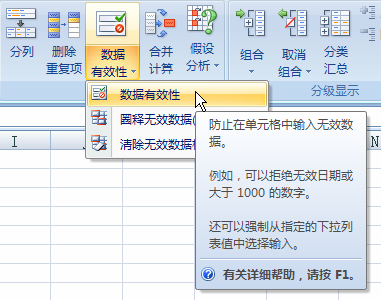
圖1
2�����、彈出 【數(shù)據(jù)有效性】 對話框���,單擊【設置】標簽�,在【來源】文本框中輸入數(shù)據(jù)座機,手機,小靈通 ���, 分隔符號為英文輸入狀態(tài)下的逗號����。
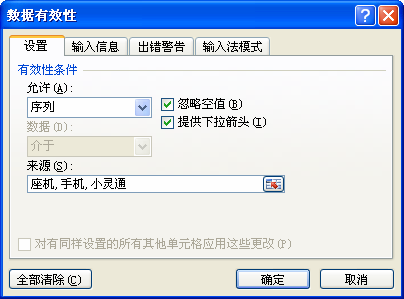
圖2
3�����、單擊【確定】按鈕��。
4�、選擇單元格 D4, 單元格被選中后將會打開一個信息框�����,顯示填充序列信息�����,這里選擇【手機】選項�,內(nèi)容手機即可自動填充到單元格 D4 中, 使用同樣的方法向單元格區(qū)域D5:D54中填充通訊設備���。
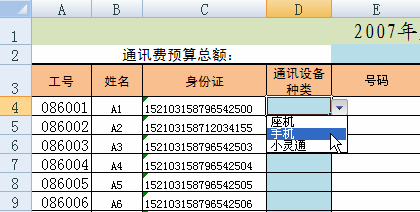
圖3
5����、在 通訊費用報銷 工作表中選擇 崗位類別 列所在的單元格區(qū)域 F4:F54���,切換到【數(shù)據(jù)】選項卡���,在【數(shù)據(jù)工具】組中單擊【數(shù)據(jù)有效性】按鈕,執(zhí)行【數(shù)據(jù)有效性】命令�����。
6、在彈出的【數(shù)據(jù)有效性】對話框中單擊【設置】標簽�����,在【允許】下拉列表框中選擇【序列】選項�。
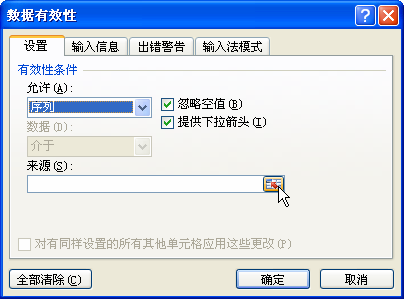
圖4
7、單擊【來源】文本框右側(cè)的折疊按鈕��。
8����、在excel表格以外的空白區(qū)域選擇崗位級別序列,單擊【數(shù)據(jù)有效性】對話框右側(cè)的折疊按鈕����。
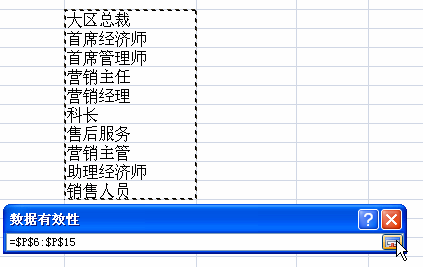
圖5
9、返回【數(shù)據(jù)有效性】對話框�,單擊【確定】按鈕。
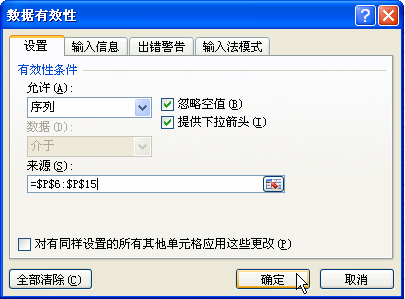
圖6
10���、單元格 F4 被選中后將會打開一個信息框��,顯示填充序列信息�����, 這里選擇 【大區(qū)總裁】選項�。
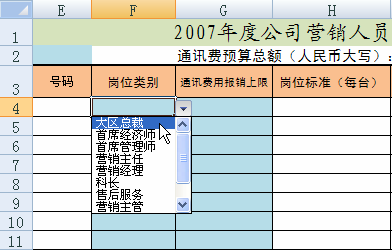
圖7
11����、數(shù)據(jù)大區(qū)總裁被填充到單元格 F4 中。 使用同樣的方法向單元格區(qū)域F4:F54中填充崗位類別�。
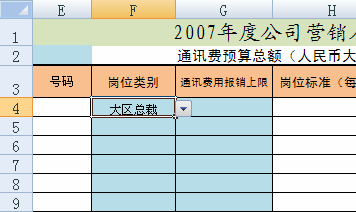
圖8
我們通過excel序列選項自動填充單元格時,我們需要預先設置數(shù)據(jù)���,把我們的數(shù)據(jù)設置好以后就可以在下拉列表中選擇了���,同時我們也可以根據(jù)這節(jié)內(nèi)容設置更多的設置,比如重復項目����、必輸項目等等。
以上就是excel序列選項自動填充單元格 excel單元格序列填充全部內(nèi)容了����,希望大家看完有所啟發(fā),對自己的工作生活有所幫助��,想要了解更多跟excel序列選項自動填充單元格 excel單元格序列填充請關(guān)注我們文章營銷官網(wǎng)����!
推薦閱讀
利用excel提供的自動填充功能 excel快速填充功能 | 文軍營銷1��、在單元格 A4 中輸入2006/1/3�。 2�、按下Enter鍵后數(shù)據(jù)自動變成時間形式:2006-1-3。 圖1 3�、若不喜歡日期的表示格式,選擇單元格 A4 后右擊,在彈出的快捷菜單中執(zhí)行【設置單元格格式】命令。 4�����、彈出【設置單元格格式】對話框,單擊【數(shù)字】標簽,在【分類】列表框中選擇【日期】選項,在【類型】列表框中選...在Excel2007中定義填充序列的類型 excel自定義填充序列 | 文軍營銷在Excel2007中定義填充序列的類型通過自動填充功能可以快速錄入等差步長的數(shù)字序列,例如,在連續(xù)的單元格中輸入2��、4�、6、8�、10……這種差值為2的數(shù)字序列。具體操作方法如下: 步驟1 選擇連續(xù)的單元格區(qū)域,并在第一個單元格中輸入2,然后單擊開始功能選項,再單擊編輯功能組中的填充工具按鈕,在其下拉列表中單擊選擇系列...快速填充excel公式到最后一個單元格 excel單元格填充公式 | 文軍...1��、我們在excel單元格,也就是需要往下填充的單元格列的首個單元格,輸入公式���。 圖1 2��、然后我們選中這個單元格,把鼠標放在這個單元格右下角,當鼠標變成黑色的實心十字的時候,雙擊鼠標,這時候excel就會把公式快速的填充到表格的最后一行了�����。 圖2 這個方法幫我們快速填充excel公式到最后一個單元格,解決了拖動填充公式...在excel中如何以天填充日期數(shù)據(jù) excel表日期自動填充 | 文軍營銷excel的時候,經(jīng)常要輸入年月日這種類型的數(shù)據(jù),如果我們需要連續(xù)輸入年月日的話,我們可以使用自動填充功能年月日,有的朋友問我在excel中如何以天填充日期數(shù)據(jù)呢,其實呢方法很簡單,我們?nèi)绻且蕴焯畛鋽?shù)據(jù)的話,我們只需要在單元格中輸入數(shù)據(jù),然后把鼠標放在單元格右下角,向下拖動就可以了,這樣就可以以天填充日期...excel自動填充功能輸入數(shù)據(jù) excel表自動填充數(shù)據(jù) | 文軍營銷一�、填充相同的excel數(shù)據(jù) 打開一個excel表格,在第一行輸入excel網(wǎng),然后我們將鼠標指針移動到單元格右下角,此時鼠標指針呈十字形狀,然后向下拖動,即可填充相同的數(shù)據(jù)了,如圖1��、圖2所示�。 圖1 圖2 二、填充有規(guī)律的數(shù)據(jù) 分別在第二列的第一行和第二行輸入1�����、2,然后把選中剛才輸入的1�����、2,將鼠標移動的第二行單...自定義excel條件序列 excel自定義序列 | 文軍營銷8�、返回【Excel 選項】 對話框, 單擊 【確定】按鈕完成設置。 圖5 9�、選擇單元格, 輸入自定義商品序列的第一個名稱冰箱,將光標置于填充柄處向下拖動到單元格C11。 圖6 10���、自定義序列自動完成輸入�����。 通過自定義excel條件序列我們還可以設置更多的常用填充數(shù)據(jù),以后我們就不用每次都依次重復的輸入我們需要的數(shù)據(jù)了...


![]()
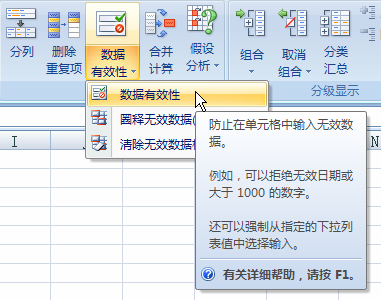
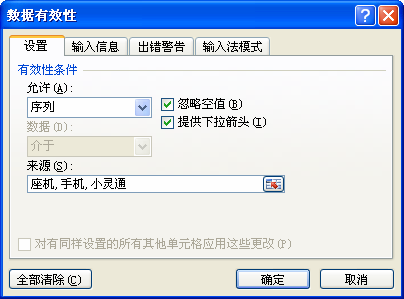
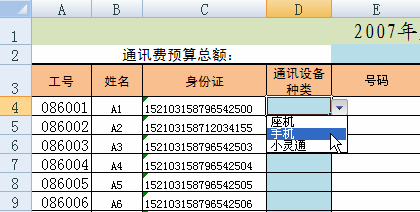
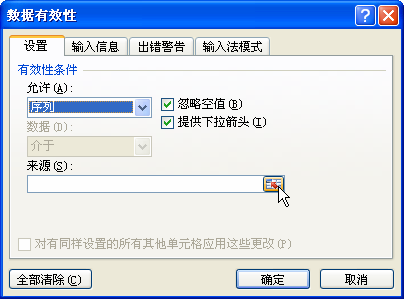
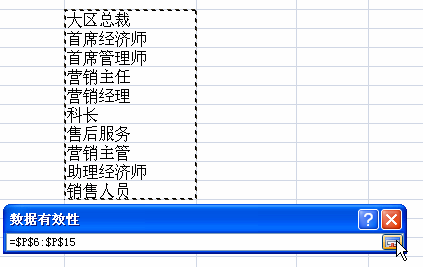
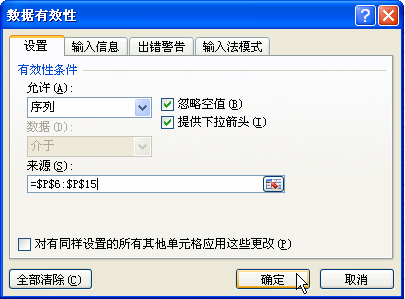
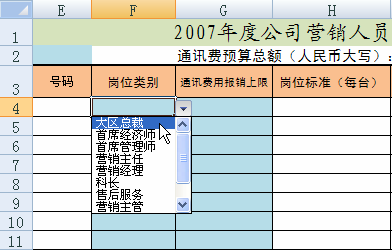
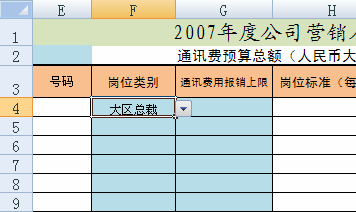
 400-685-0732(7x24小時)
400-685-0732(7x24小時) 關(guān)注文軍
關(guān)注文軍

